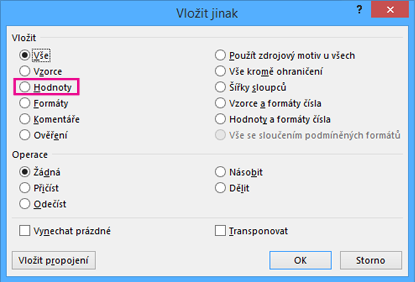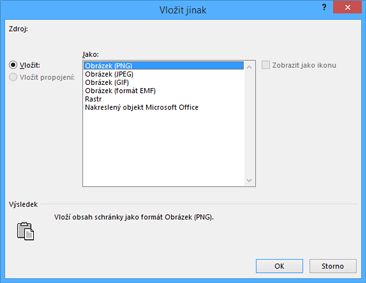Kontrola metadat našla jednu nebo více funkcí BI s mezipamětí uloženou v sešitu, která může obsahovat data, která nejsou viditelná.
Tady jsou typy dat uložených v mezipaměti, které Kontrola metadat kontroluje:
-
Kontingenční mezipaměť Tato mezipaměť se uloží pro kontingenční tabulky a kontingenční grafy.
-
SlicerCache Tato mezipaměť se ukládá pro průřezy (s kontingenčními tabulkami nebo bez) a časové osy.
-
Mezipaměť vzorců datové krychle Tato mezipaměť se uloží pro vzorce datové krychle.
Problém
Kontrola metadat za vás nemůže odebrat data uložená v mezipaměti, protože to může způsobit, že sešit přestane správně fungovat.
Doporučené řešení
Jediným způsobem, jak se ujistit, že sešit neobsahuje data uložená v mezipaměti pro kontingenční tabulky, kontingenční grafy, průřezy, časové osy nebo vzorce datových krychlí, je odebrat všechny tyto položky.
-
Kontingenční tabulky
-
Pokud chcete odebrat kontingenční tabulku, ale zachovat její data, vyberte celou kontingenční tabulku a stiskněte ctrl+C.
-
Vyberte buňku listu mimo kontingenční tabulku, stiskněte Ctrl+Alt+V a vyberte Hodnoty.
Poznámka: Ujistěte se, že data, která vkládáte, nepřekrývají kontingenční tabulku.
-
Vyberte celou kontingenční tabulku a stiskněte Klávesu Delete.
Tip: Tento postup opakujte pro každou kontingenční tabulku v sešitu.
-
-
Kontingenční grafy:
-
Pokud chcete kontingenční graf odebrat, ale ponechat ho jako obrázek, vyberte oblast Kontingenční graf a stiskněte ctrl+C.
-
Vyberte buňku listu mimo kontingenční graf, stiskněte Ctrl+Alt+V a vyberte formát obrázku .
-
Vyberte kontingenční graf a stiskněte Klávesu Delete.
Tip: Tento postup opakujte pro každý kontingenční graf v sešitu.
-
-
Průřezy a časové osy
-
Vyberte průřez nebo časovou osu a stiskněte Klávesu Delete.
Tip: Udělejte to pro každý průřez nebo časovou osu v sešitu.
-
-
Vzorce datové krychle
-
Pokud chcete odebrat vzorec datové krychle, ale zachovat jeho výslednou hodnotu, vyberte vzorec datové krychle a stiskněte ctrl+C.
Poznámka: Pokud nevíte, kde jsou vzorce datové krychle, zkuste je vyhledat tak , že nejdřív vyhledáte buňky obsahující vzorce .
-
Ponechte buňku, ve které je vybraný vzorec datové krychle, stiskněte kombinaci kláves Ctrl+Alt+V a vyberte Hodnoty.
Tip: Udělejte to pro každý vzorec datové krychle v sešitu.
-
Vymazání dat v mezipaměti kontingenčních tabulek nebo kontingenčních grafů
Pokud chcete v sešitu zachovat kontingenční tabulky nebo kontingenční grafy, můžete provést kroky, které můžete provést, abyste zmenšili nebo vymazáli data uložená v mezipaměti v sešitu.
Poznámka: Po vymazání dat uložených v mezipaměti bude Kontrola metadat pokračovat v hlášení o těchto položkách, protože nebude moct určit, jestli jste data uložená v mezipaměti úspěšně vymazali.
-
Zavřete Kontrolu metadat.
-
Vyberte pole v kontingenční tabulce nebo kontingenčním grafu a potom klikněte na Analyzovat možnosti >.
-
Na kartě Data v poli Počet položek, které se mají zachovat na pole , vyberte Žádné a klikněte na OK.
-
Klikněte na Analyzovat > Aktualizovat.
Pokud kontrolu metadat spustíte znovu, najde kontingenční tabulky a kontingenční grafy, ať už mají data uložená v mezipaměti, nebo ne. Pouze při odebrání kontingenčních tabulek a kontingenčních grafů si můžete být naprosto jistí, že data uložená v mezipaměti zmizela.